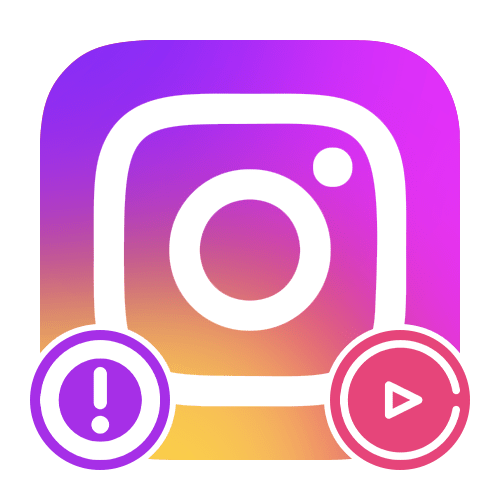Зміст
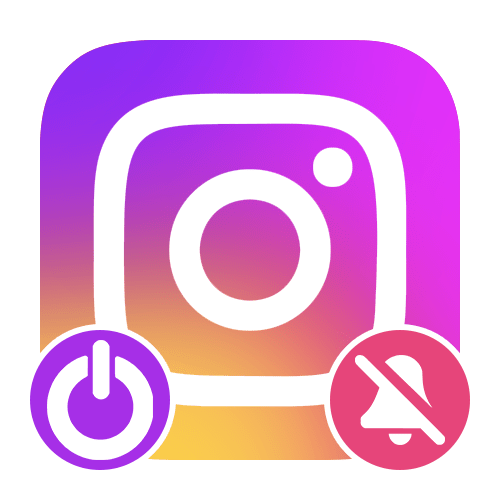
Варіант 1: мобільний пристрій
Відключення повідомлень в мобільному додатку Instagram виконується в трьох різних розділах, параметри в кожному з яких будуть актуальні в певних ситуаціях. Також існує і більш глобальне рішення, що вимагає зміни системних параметрів незалежно від операційної системи.
Читайте також: увімкнення сповіщень в Instagram
Налаштування облікового запису
- Перебуваючи в офіційному клієнті Instagram, перейдіть на головну сторінку профілю та у верхньому правому куті відкрийте головне меню програми. Тут потрібно торкнутися пункту «Налаштування» в самому кінці списку розділів.
- Після переходу на однойменну сторінку виберіть»повідомлення" . На даному екрані можете скористатися повзунком " призупинити все» , щоб моментально заблокувати будь-які оповіщення на деякий час, для установки якого передбачено спливаюче вікно.
- Щоб зробити більш вибіркове відключення, торкніться одного з розташованих нижче пунктів і ознайомтеся з представленим списком параметрів. Який би варіант ви не вибрали, для деактивації у всіх випадках слід встановити маркер поруч з пунктом»вимкнено"
, розташованим на початку блоку.
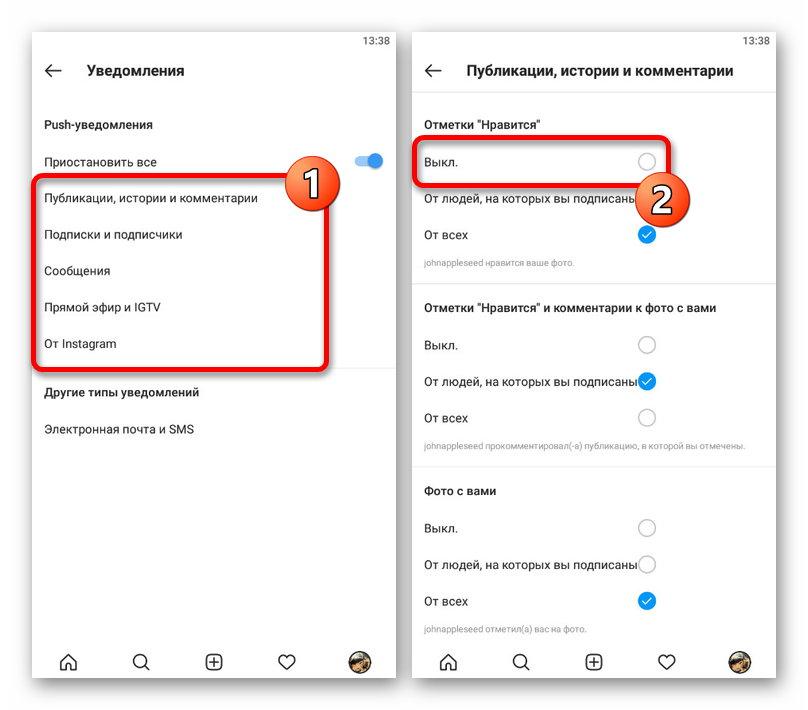
Розглядати кожен розділ налаштувань ми не будемо, так як дії у всіх випадках повністю ідентичні і не вимагають збереження. До того ж якщо у вас виникають труднощі, можете просто ознайомитися з коротким описом функції під параметрами певного розділу.
- Єдиним винятком із загального шаблону дій є " повідомлення електронною поштою та SMS» , розташовані в окремому блоці на сторінці »повідомлення" . Для деактивації конкретного виду сповіщень буде досить змістити той чи інший повзунок в ліву сторону.
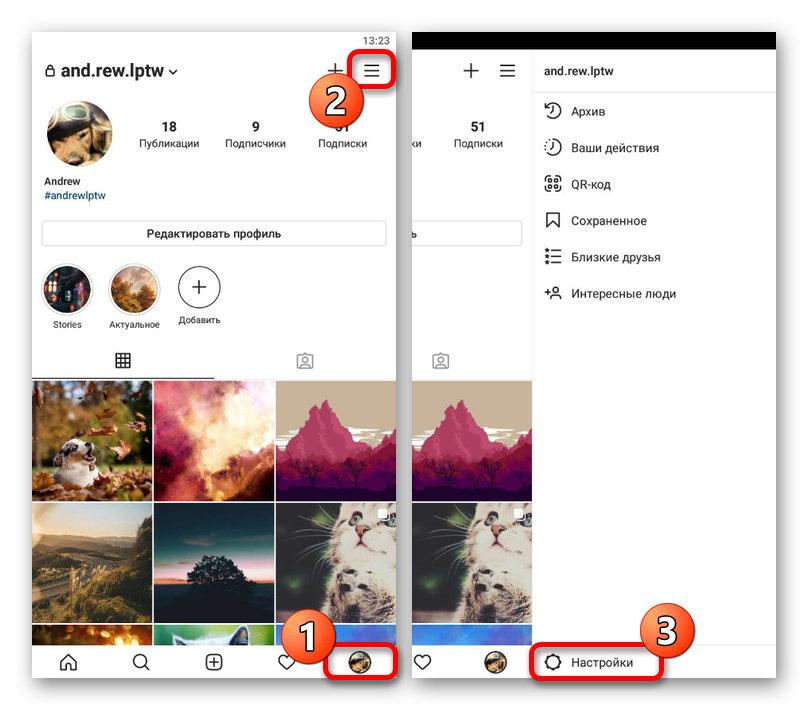
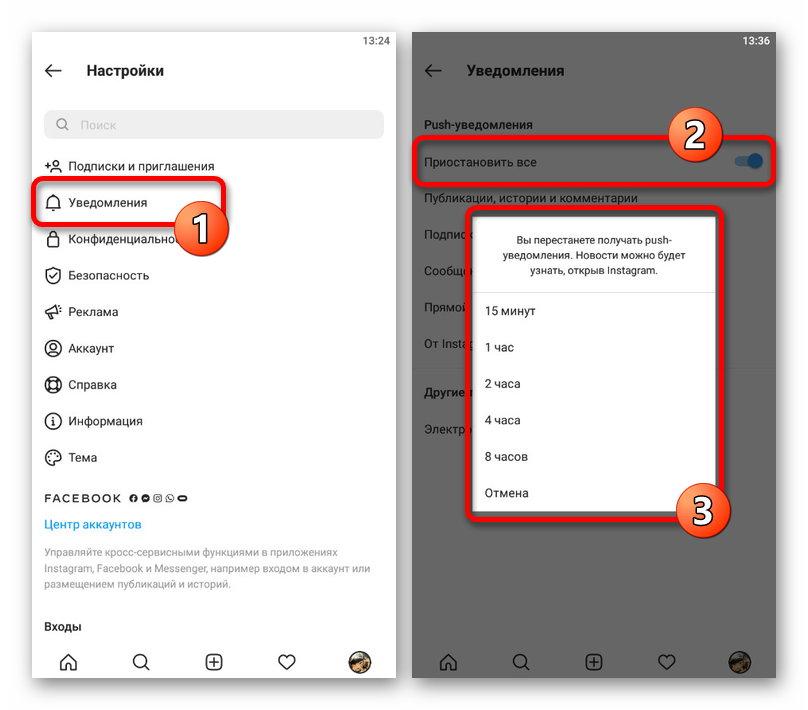
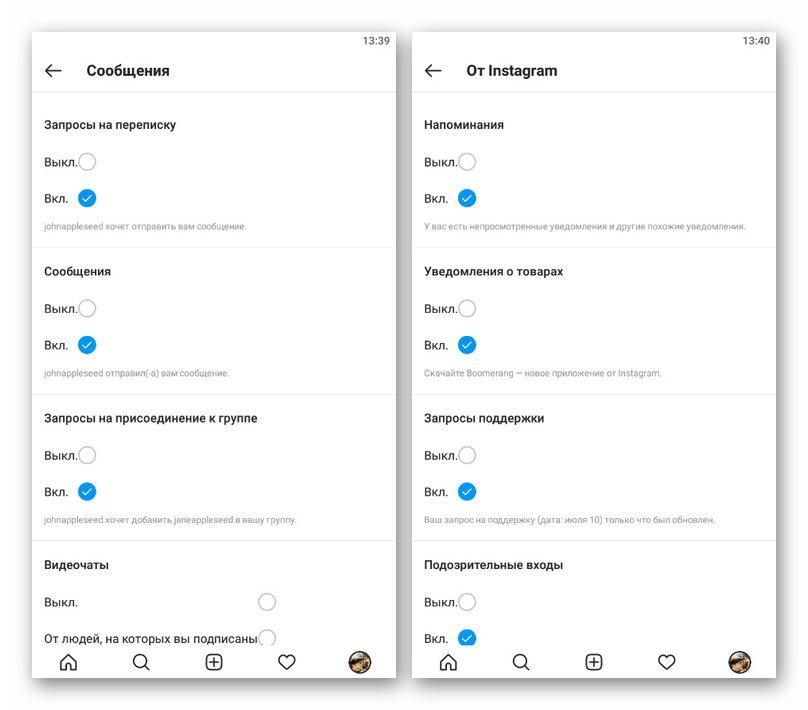
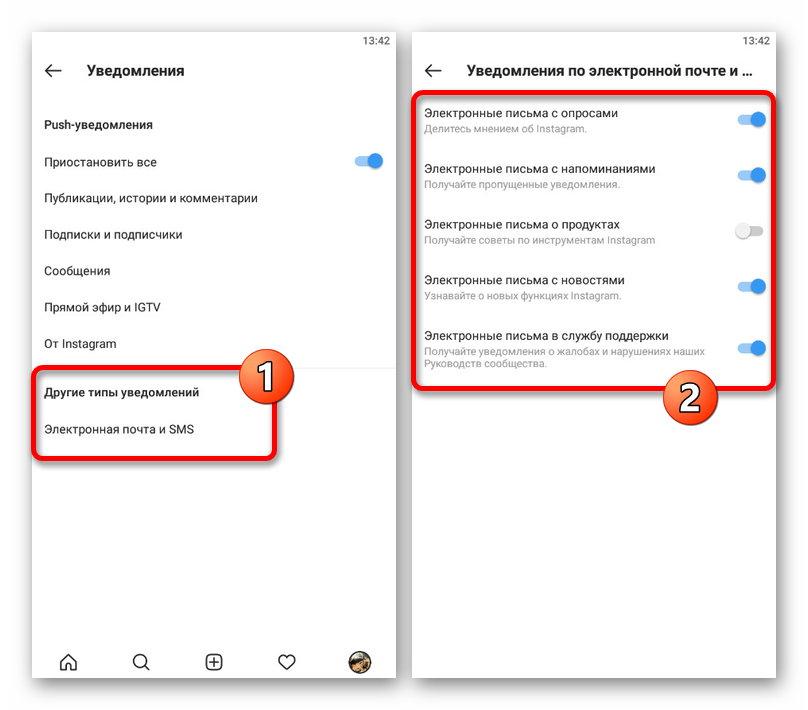
Параметри чатів
- Незважаючи на присутність пункту»повідомлення" серед представлених вище налаштувань, таке рішення може викликати незручності, так як впливає одночасно на всіх користувачів. Якщо ви хочете деактивувати оповіщення для конкретного чату, слід в першу чергу відкрити Direct за допомогою значка в правому верхньому куті програми і перейти до потрібної листуванні.
- Торкніться значка з перевернутим знаком оклику в кутку сторінки, щоб відкрити налаштування, і виберіть тип сповіщень. Всього тут доступно два пункти, відповідних повідомленнями і відеочатів, деактивація яких проводиться шляхом зміщення повзунка в праву сторону.
- Якщо потрібно виконати це завдання для декількох чатів, можете затиснути на кілька секунд діалог в розділі «чати» і зробити відключення у спливаючому вікні. Процедура не вимагає підтвердження або ручного збереження нових налаштувань.
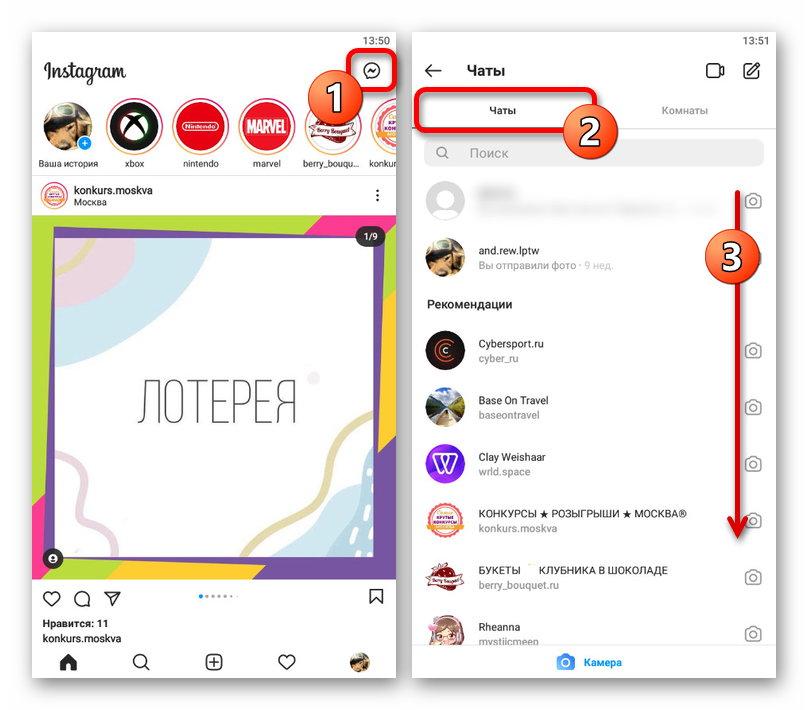
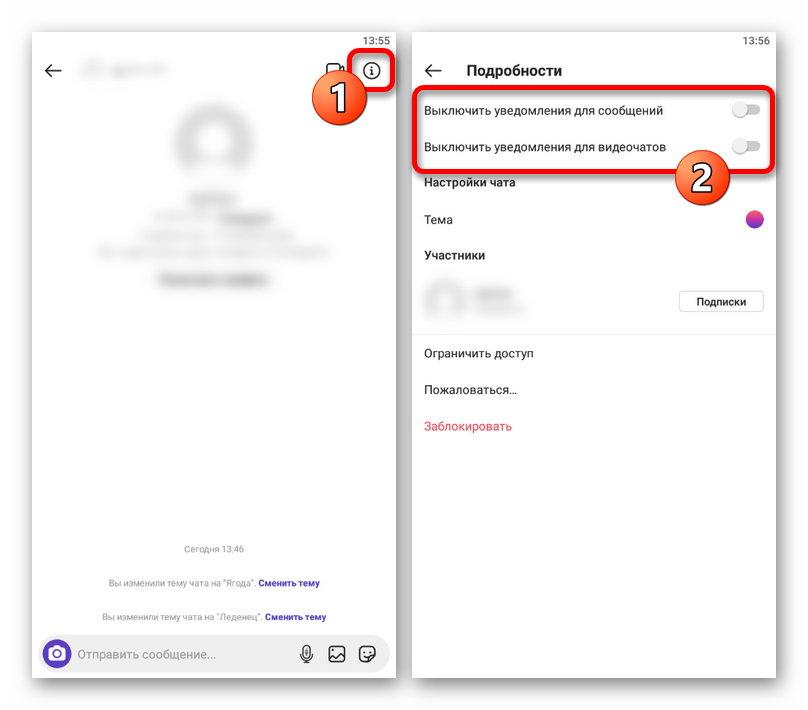
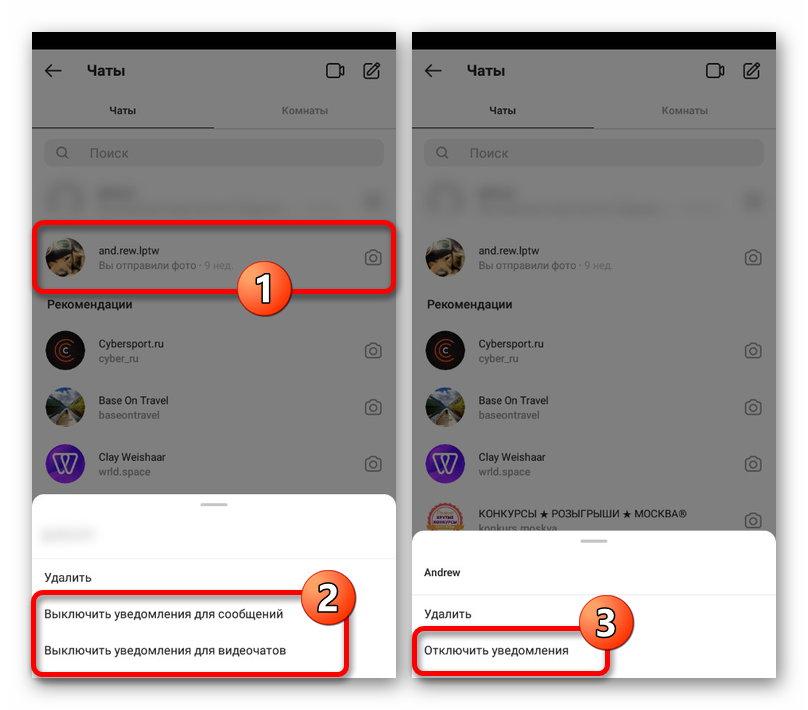
Іноді замість зазначених пунктів можете бути присутніми всього лише один варіант " вимкнути сповіщення» . Деактивація в такому випадку проводиться ідентичним чином.
Користувальницькі оповіщення
- На сторінці кожного користувача з Вашого списку підписок передбачені індивідуальні настройки, що дозволяють виконати розглянуте завдання. Для переходу до параметрів, відкрийте анкету потрібної людини і торкніться значка із зображенням дзвіночка на верхній панелі.
- Змістіть кожен представлений повзунок в ліву сторону і по необхідності перейдіть до налаштувань в розділі " прямі ефіри» . Тут буде досить встановити маркер " вимкнути сповіщення» і згодом просто закрити спливаюче вікно.
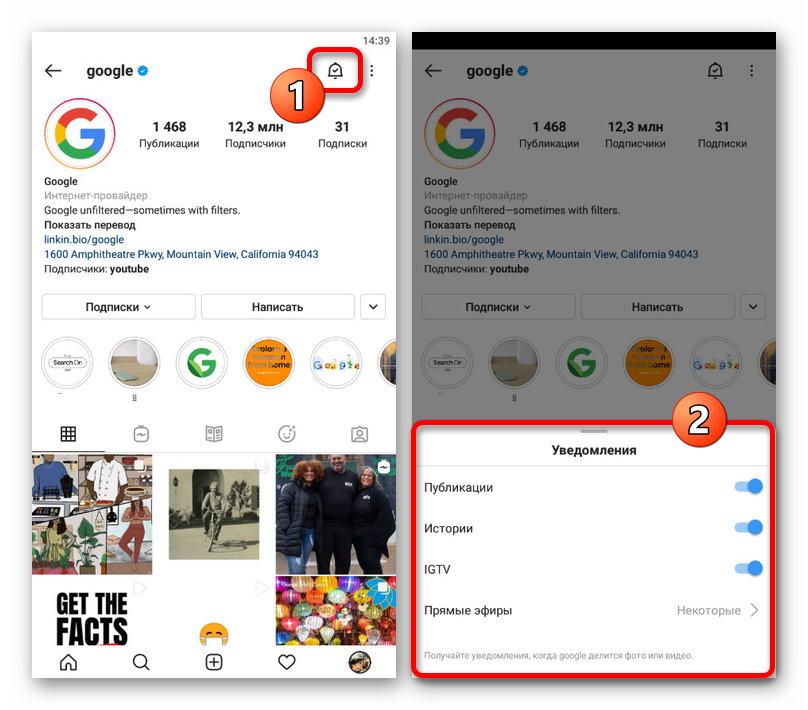
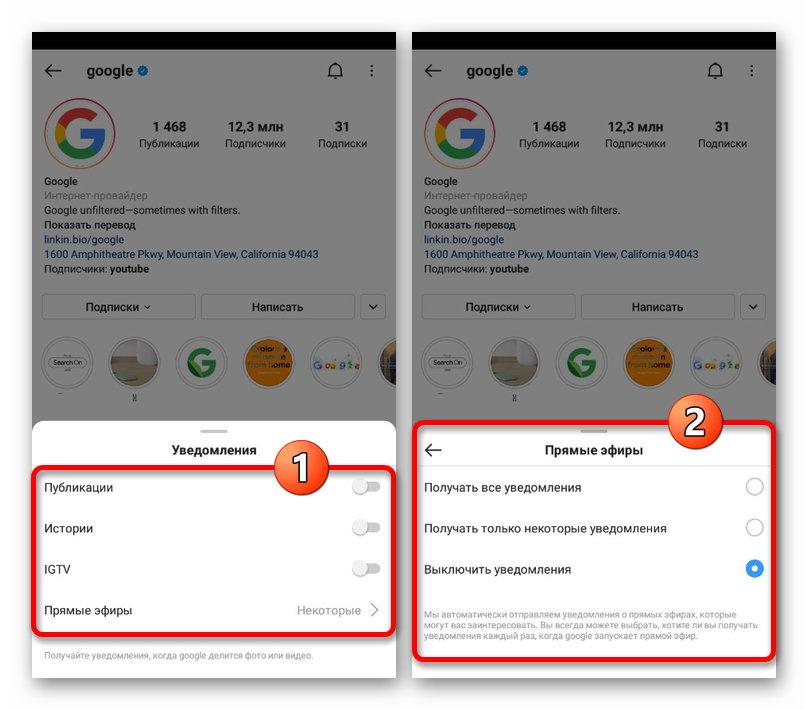
Окремо відзначимо, що для кожної нової підписки оповіщення за замовчуванням вимкнені, не рахуючи налаштувань, пов'язаних з прямими ефірами. З цієї причини, дії потрібні лише в тому випадку, якщо ви раніше самостійно змінювали параметри.
Повідомлення на телефоні
Останнє рішення, як уже було згадано, полягає в відключення сповіщень через системні параметри мобільного телефону. Деактивація таким методом доступна в рівній мірі на Android і iOS-пристроях, і вимагає майже аналогічних дій.
Android
Для виключення повідомлень на платформі Android доведеться скористатися системним додатком»Налаштування" , в якому потрібно відкрити »Додатки" і вибрати із загального списку «Instagram» . Самі оповіщення деактивуються в розділі »повідомлення" за допомогою універсального перемикача " Показувати сповіщення» або дочірніх параметрів, залежно від функції, яка вас цікавить.
Детальніше: вимкнення сповіщень на Android
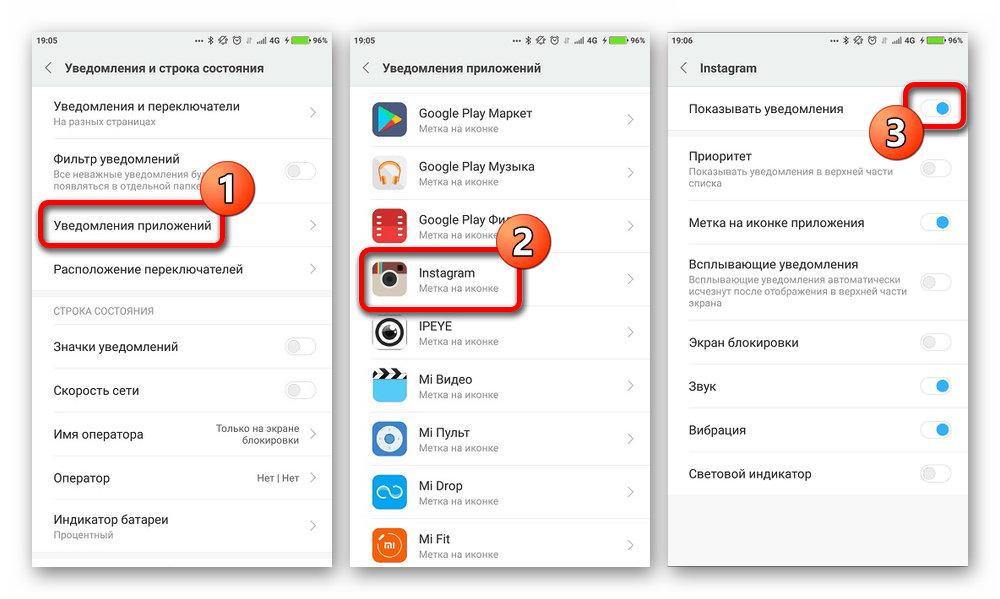
На деяких пристроях потрібно спочатку перейти в Налаштування повідомлень і лише після цього Вибрати додаток Instagram. Розглядати кожен варіант ми не будемо, просто важливо знати, що порядок дій може відрізнятися.
IOS
На iPhone для виключення сповіщень слід відкрити системний додаток»Налаштування" , перейти в розділ »повідомлення" і вибрати «Instagram» . Тут, в свою чергу, досить буде змістити повзунок " Допуск повідомлень» в ліву сторону, щоб заблокувати всі сповіщень, або скористатися розташованими трохи нижче варіантами.
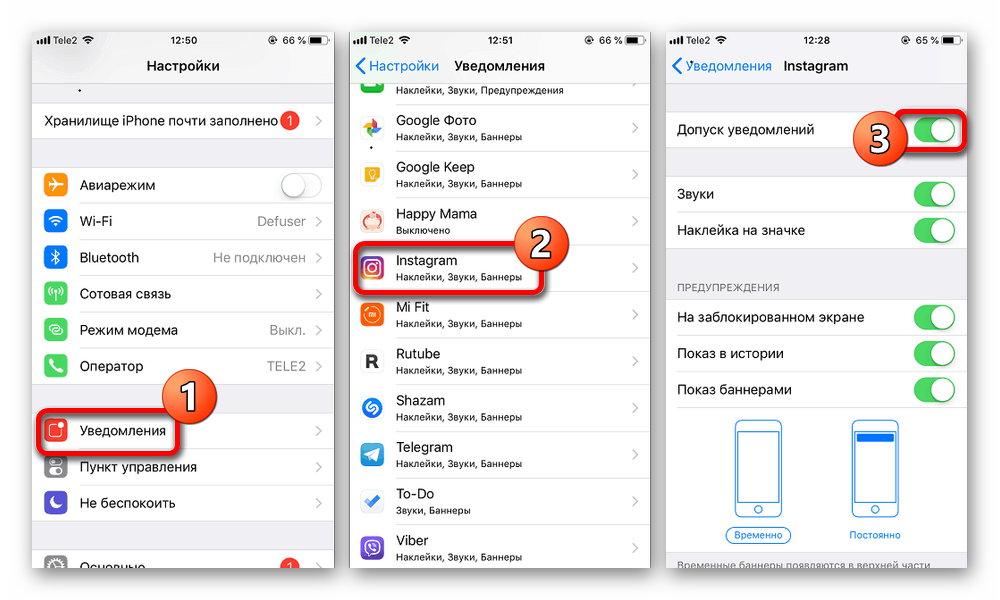
Зверніть увагу, повна деактивація сповіщень через основні параметри смартфона призведе до того, що настройки з офіційного додатка перестануть працювати. Однак на самі значення це не поширюється, і тому буде актуально лише до включення повідомлень системними засобами.
Варіант 2: Комп'ютер
При використанні веб-сайту Instagram на комп'ютері відключення повідомлень можна здійснити шляхом зміни параметрів облікового запису або браузера. Головною відмінністю від мобільного клієнта, не рахуючи інтерфейсу, в даному випадку є повна відсутність індивідуальних налаштувань для користувачів в підписках.
Налаштування облікового запису
- З будь-якого розділу веб-сайту відкрийте головне меню, клікнувши лівою кнопкою миші по фотографії профілю в правому верхньому куті, і виберіть»Налаштування" . Тут для початку слід перейти на вкладку " Push-повідомлення» .
- Щоб відключити той чи інший вид сповіщень, в потрібному блоці встановіть маркер поруч з пунктом»вимкнено"
. Внесення змін проводиться досить швидко, але іноді може бути недоступно.
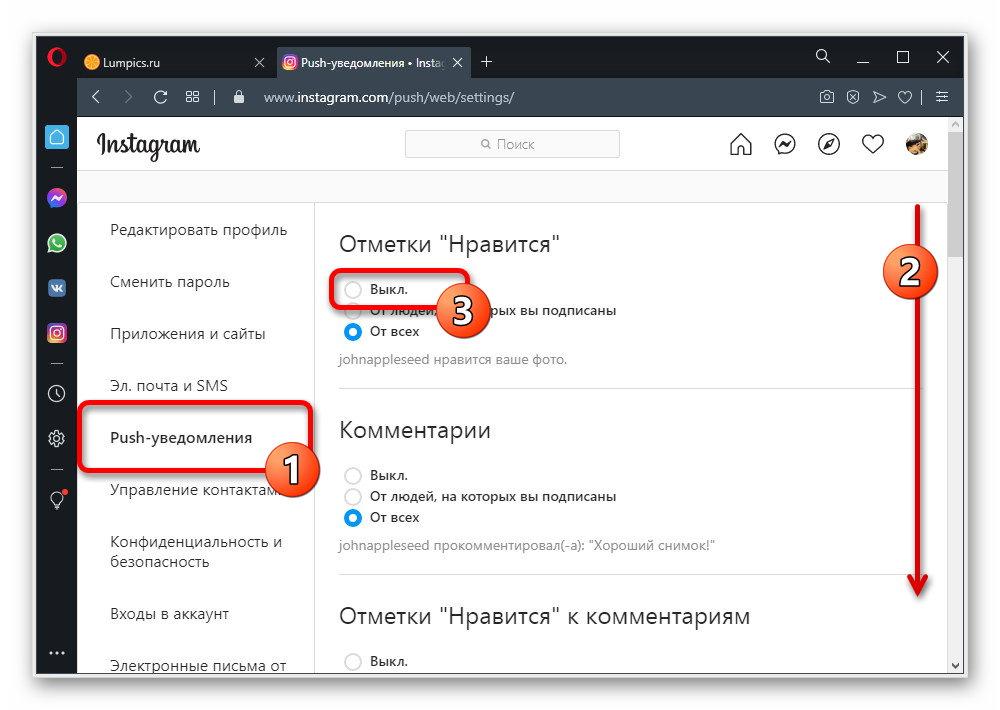
Тут немає видимого поділу на категорії, але в той же час присутні налаштування, що стосуються майже будь-якої функції веб-сайту. Для більш повного розуміння, що робить кожен параметр, обов'язково читайте коротку довідку в нижній частині блоку.
- Крім push-повідомлень, можете вимкнути відправку сповіщень за номером телефону та адресою електронної пошти. Для цього передбачена окрема вкладка " ел. Пошта та SMS» .
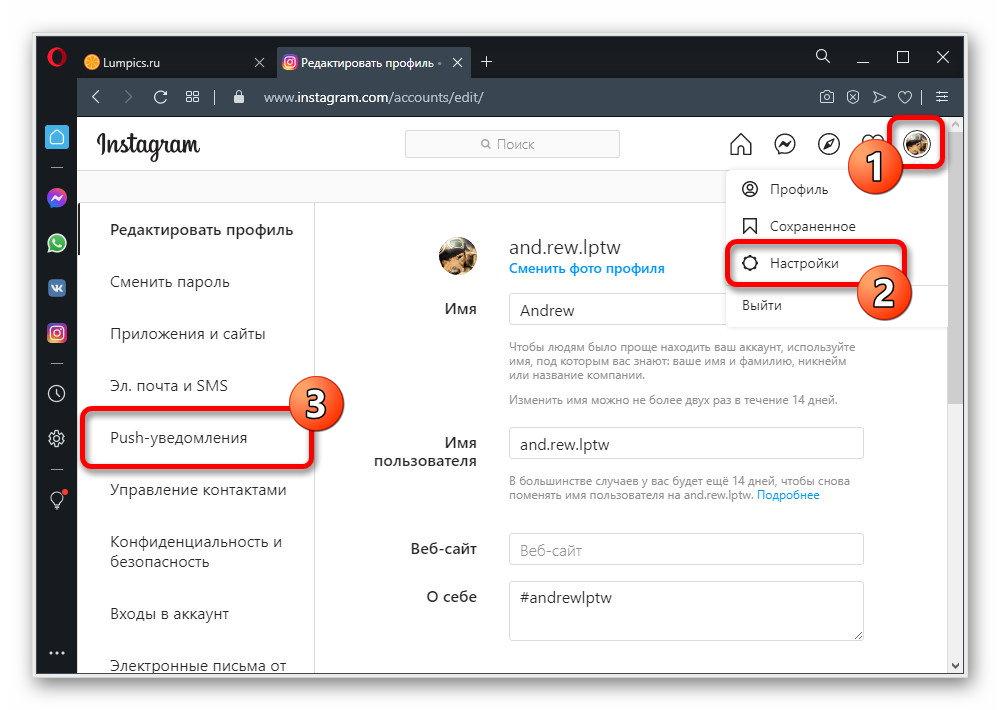
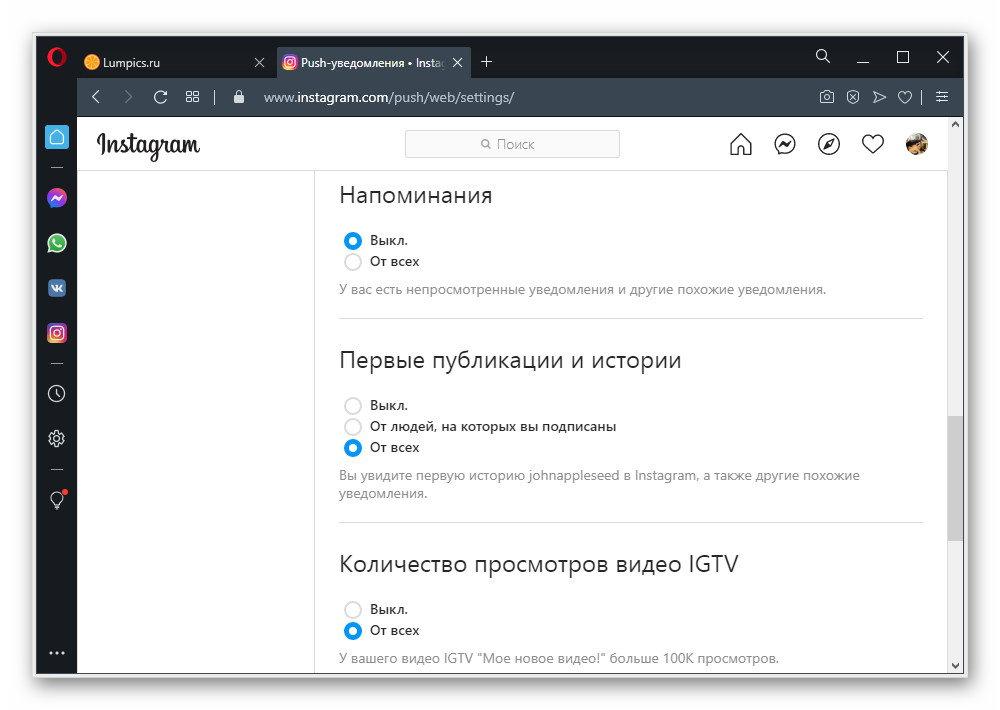
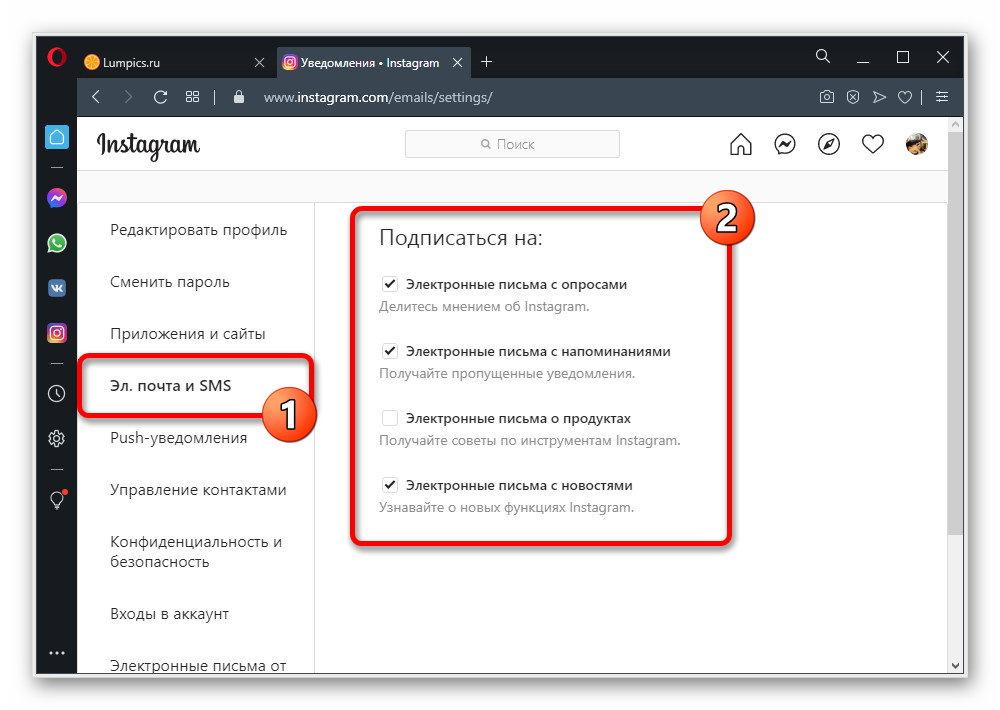
Завдання виконується шляхом зняття галочки поруч з конкретних пунктів. Самостійне збереження при цьому не потрібно, що також можна сказати і про всі попередні параметри.
Параметри чатів
- Щоб позбутися від повідомлень в Direct для окремої листування, клацніть ЛФМ по значку месенджера на верхньому панелі і виберіть листування. Після цього скористайтеся кнопкою із зображенням перевернутого знака оклику в правому верхньому куті над історією повідомлень.
- Встановіть галочку «вимкнути сповіщення для повідомлень» і можете покинути розділ з настройками, повторивши попередню дію. На жаль, незалежно від листування, тут завжди буде доступний лише один єдиний параметр.
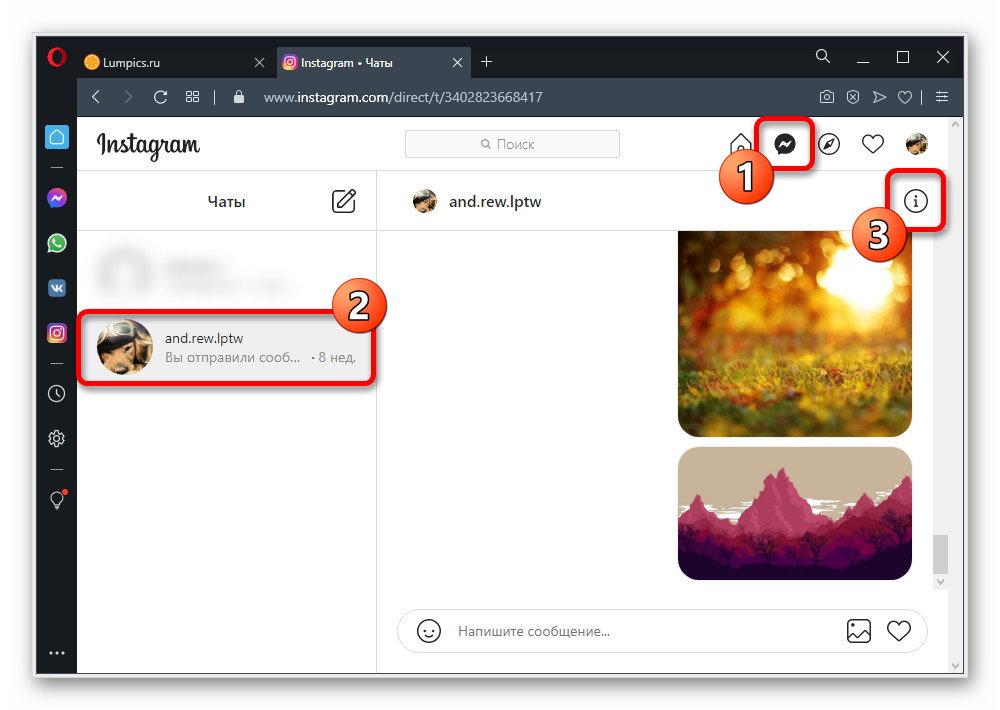
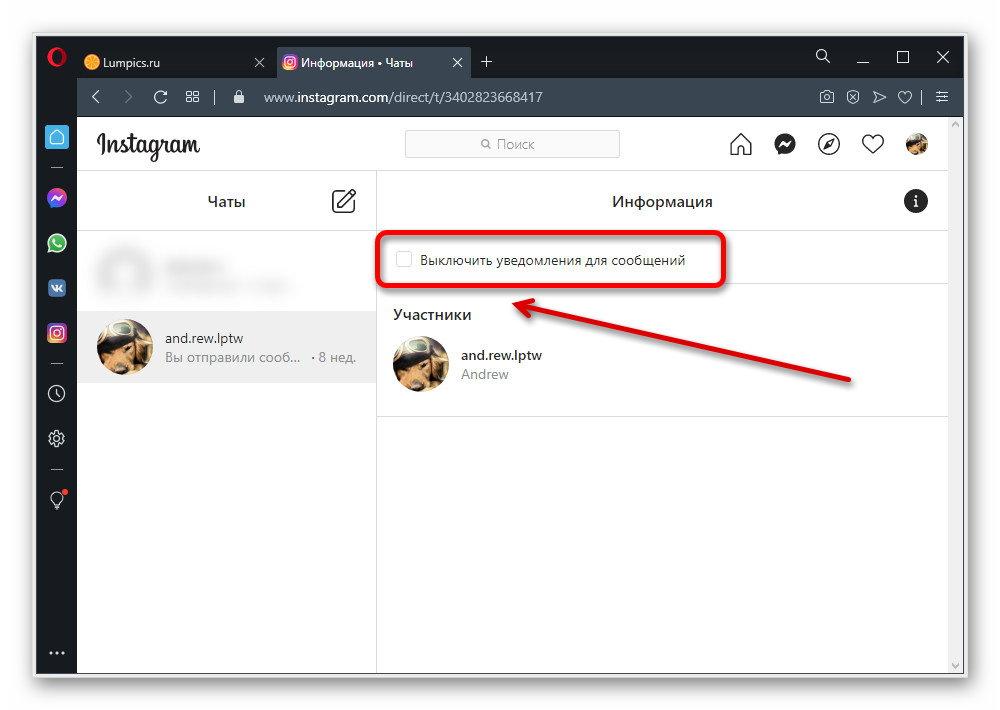
Повідомлення в браузері
- Сповіщення в Instagram, як і на будь-якому веб-сайті, можуть бути деактивовані засобами інтернет-оглядача. Перша можливість включення або виключення інформування доступна при авторизації на сайті у спливаючому вікні.
- Якщо ви спочатку дозволили показ сповіщень, виправити це можна за допомогою налаштувань, відкриття яких проводиться через Головне меню програми. Нами буде розглянуто лише один варіант браузера, тоді як інші вимагають практично аналогічних дій.
Читайте також: вимкнення сповіщень у браузері
- Серед списку розділів знайдіть і перейдіть до " Налаштування сайту» . Як правило, пункт розташований всередині блоку " конфіденційність та безпека» .
- Прокрутіть сторінку трохи нижче та відкрийте підрозділ»повідомлення" в рамках категорії «привілеї» .
- На наступному етапі знайдіть пункт «Instagram» у розділі " дозволити» , використовуючи текстове поле »пошук" , щоб полегшити ситуацію. Після цього слід клікнути на кнопку з трьома вертикальними точками.
- Зі списку доступних значень виберіть " блокувати» . Якщо все зроблено правильно, Instagram перейде до категорії " блокувати» , разом з тим припинивши відправку повідомлень будь-якими способами.
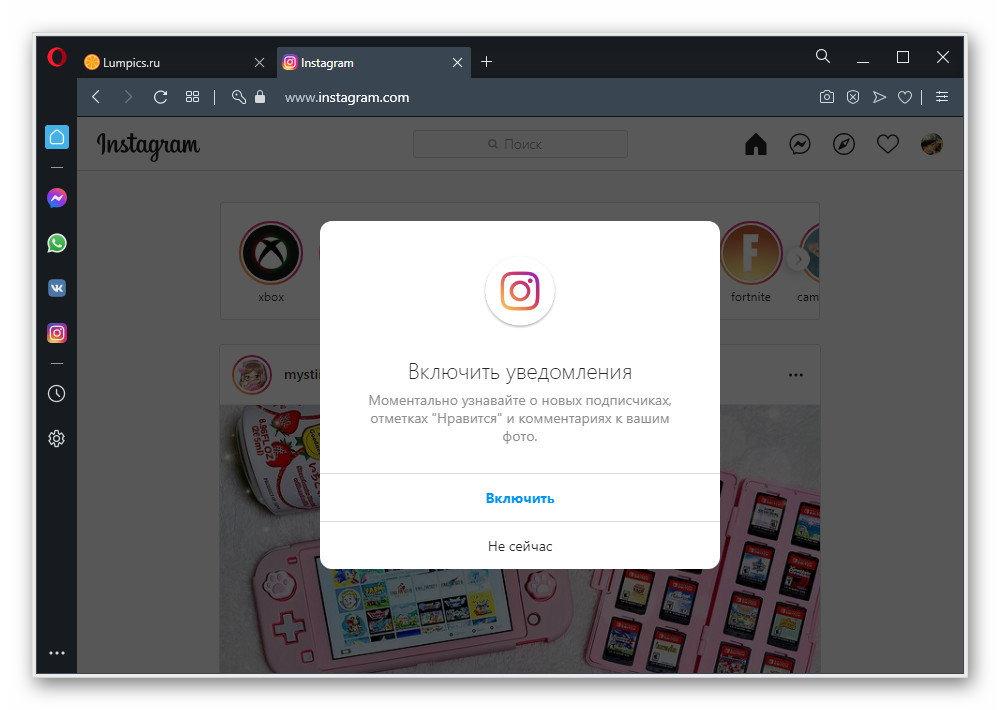
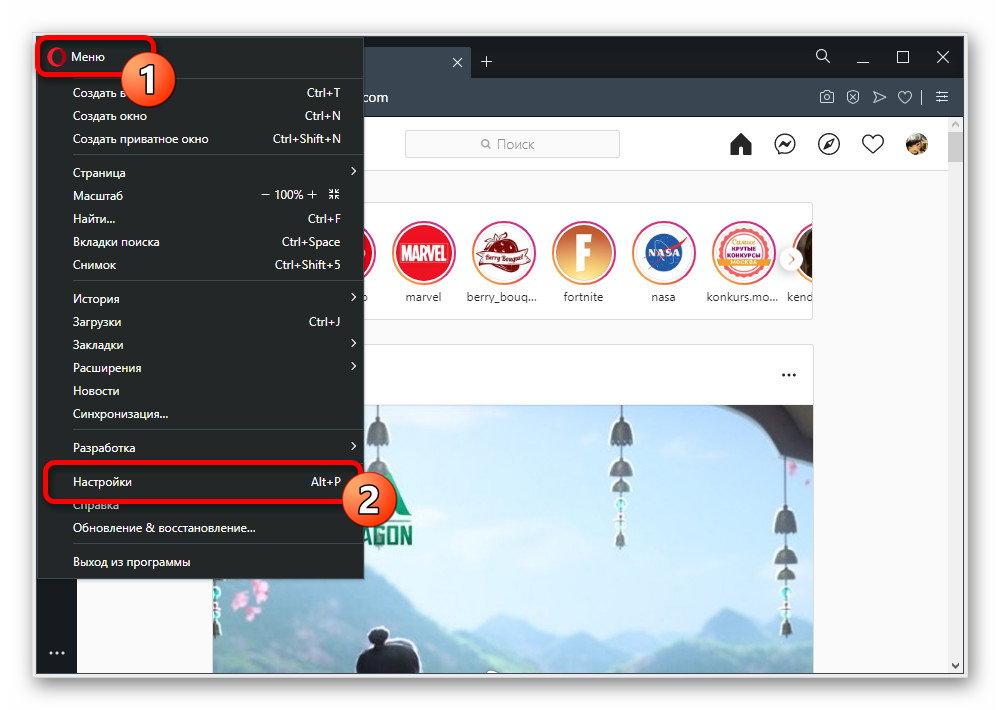
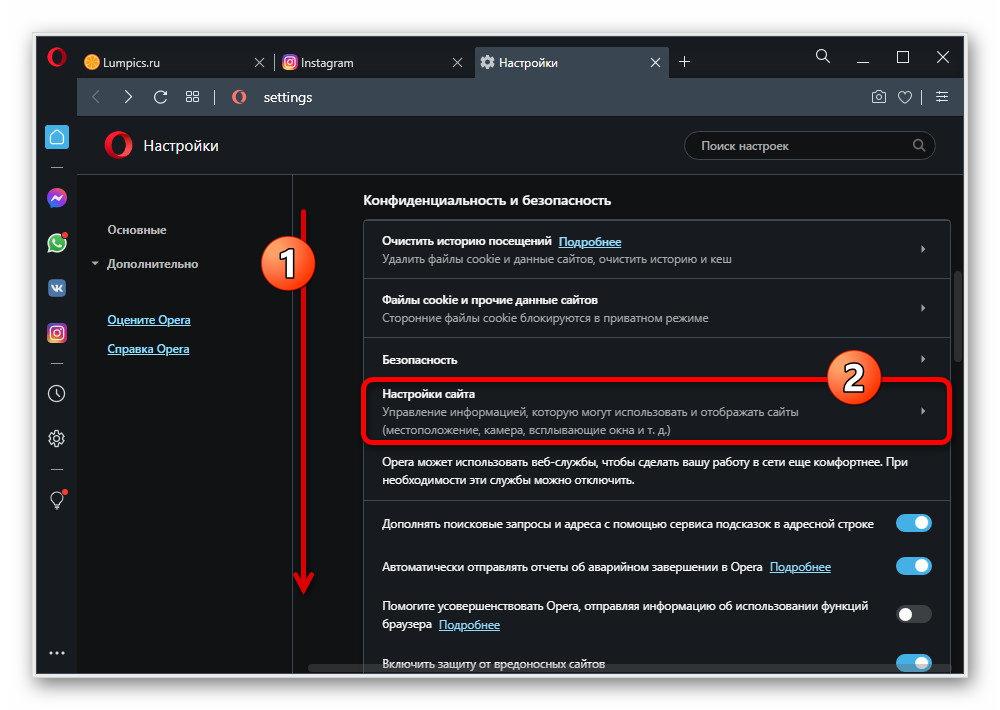
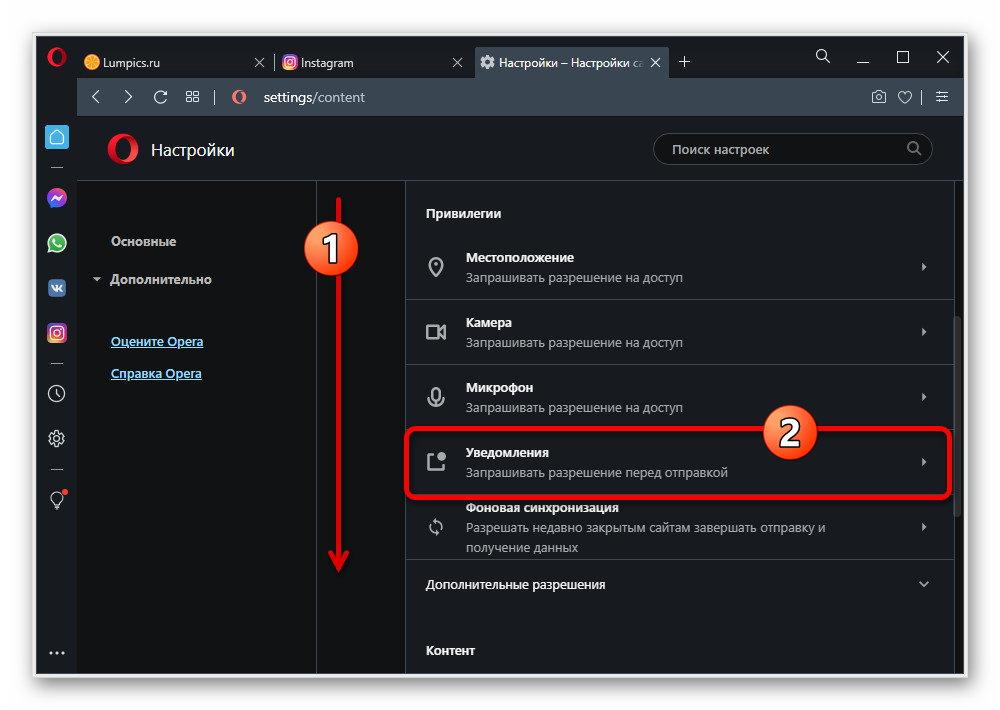
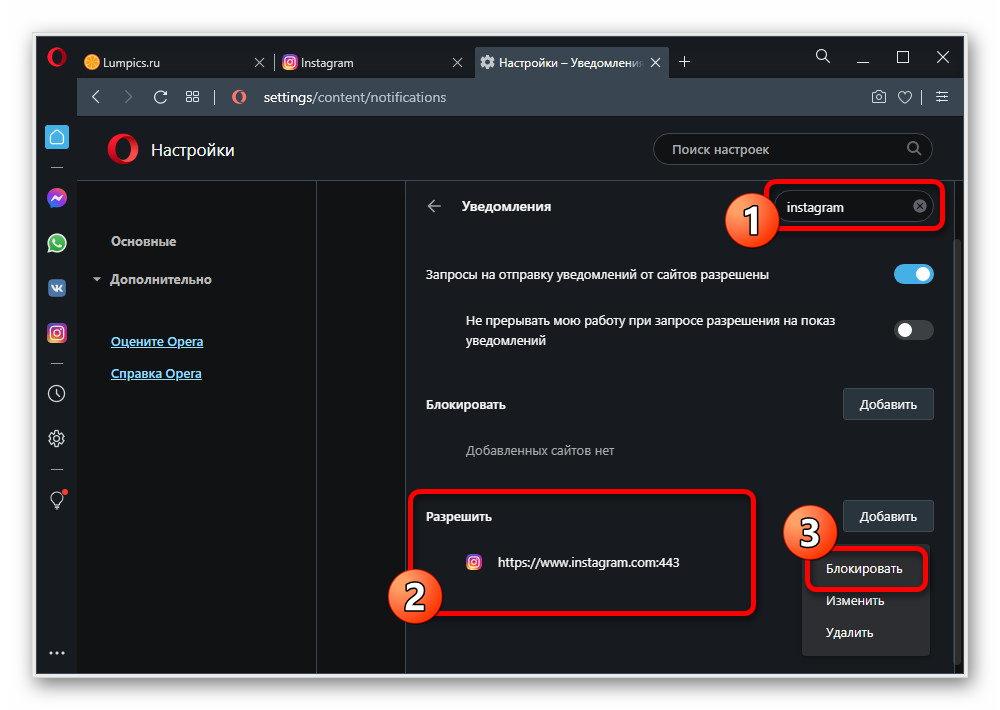
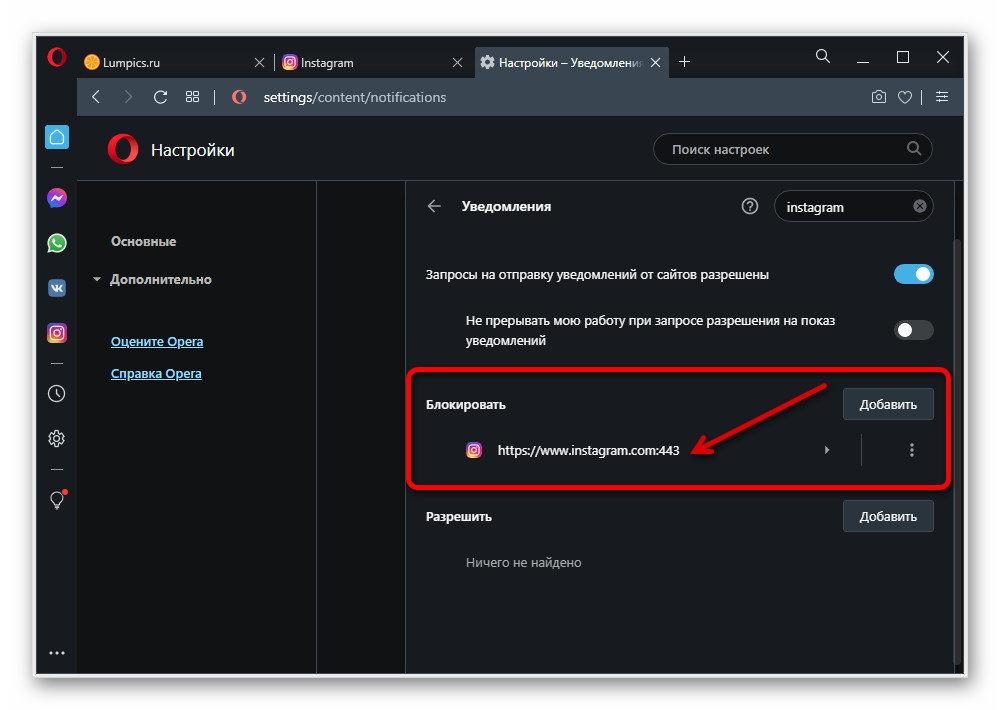
Внесені правки відносяться лише до тих оповіщень, які сайт може відправляти в якості push-повідомлень. Це не вплине на деякі налаштування облікового запису на зразок повідомлень по електронній пошті і SMS.